Windows konfigurieren mit Msconfig
System-Tools — Windows-Systemprogramme nutzen
von Michael Rupp - 16.10.2013
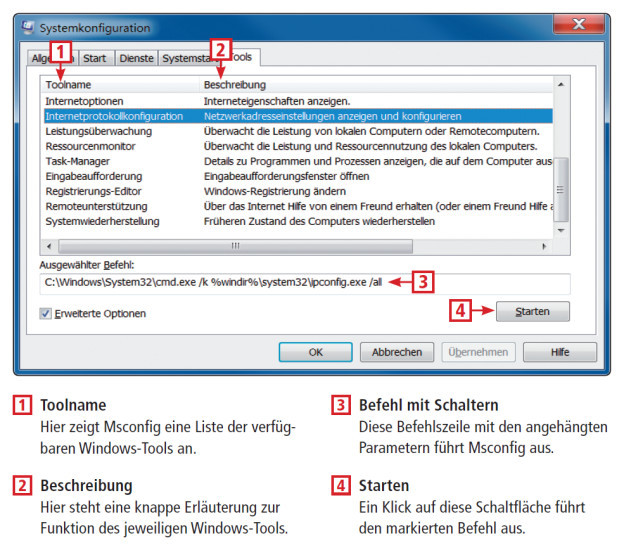
System-Tools: Die Registerkarte „Tools“ fasst eine Vielzahl nützlicher Systemprogramme und Konfigurationsdialoge von Windows zusammen. Dort lassen sie sich schnell aufrufen. Kurze Erklärungstexte helfen bei der Auswahl des richtigen Tools.
Klicken Sie auf die Registerkarte „Tools“. Auf ihr lassen sich eine Reihe von System-Tools und Konfigurationsdialogen von Windows öffnen.
Die verfügbaren Befehle werden in Form einer alphabetisch sortierten Liste angezeigt, die in Windows Vista insgesamt 17 und in Windows 7 und 8 jeweils 18 Einträge umfasst. In der Spalte „Beschreibung“ steht, für welche Aufgabe sich der jeweilige Befehl eignet. Drei Beispiele:
- Mit „UAC-Einstellungen ändern“ lässt sich ohne Umweg über die Systemsteuerung die Benutzerkontensteuerung deaktivieren und später wieder einschalten. Dazu ist ein Windows-Neustart erforderlich.
-
Der Eintrag „Info“ öffnet das Windows-Versionsfenster mit genauen Angaben zur installierten Windows-Variante samt Service-Pack(s).
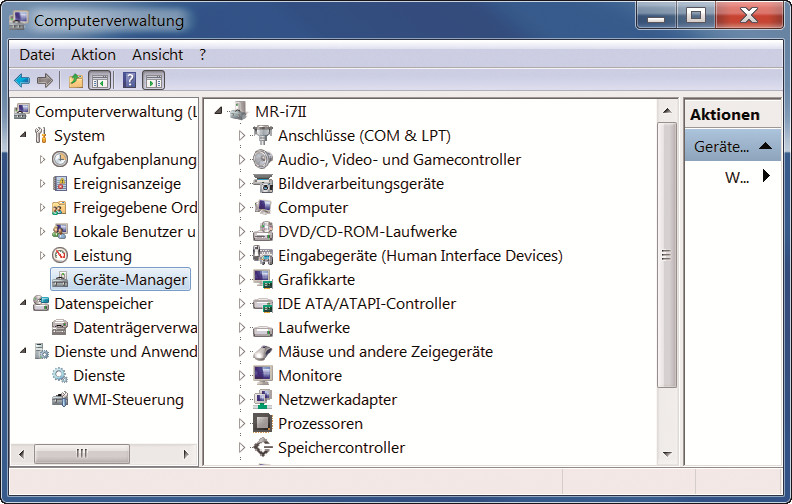 Computerverwaltung: Die „Computerverwaltung“ von Windows 7 ist eines von insgesamt 18 Tools in Msconfig, die sich auf der Registerkarte „Tools“ aufrufen lassen.
Computerverwaltung: Die „Computerverwaltung“ von Windows 7 ist eines von insgesamt 18 Tools in Msconfig, die sich auf der Registerkarte „Tools“ aufrufen lassen. - Mit „Computerverwaltung“ starten Sie das Windows-Verwaltungsmodul in der Komplettansicht.
Welchen konkreten Systembefehl nebst möglichen Parametern Msconfig dazu ausführt, zeigt das Tool in der Zeile „Ausgewählter Befehl“ an. Der Aufruf des markierten Eintrags erfolgt per Klick auf die Schaltfläche „Starten“.
Wenn Sie den bei „Ausgewählter Befehl“ angezeigten Startbefehl in die Zwischenablage kopieren, lässt er sich leicht als Verknüpfung auf dem Desktop ablegen. Dazu klicken Sie mit der rechten Maustaste auf eine freie Stelle des Desktops, wählen aus dem Menü „Neu, Verknüpfung“ aus und fügen bei „Geben Sie den Speicherort des Elements ein“ die zuvor kopierte Befehlszeile aus der Zwischenablage ein. Nach einem Klick auf „Weiter“ geben Sie der Verknüpfung einen Namen. „Fertig stellen“ legt die Verknüpfung an.